Si vous avez un forfait de données limité, vous trouverez ci-dessous les étapes pour empêcher YouTube d’utiliser les données cellulaires ou mobiles sur votre iPhone.
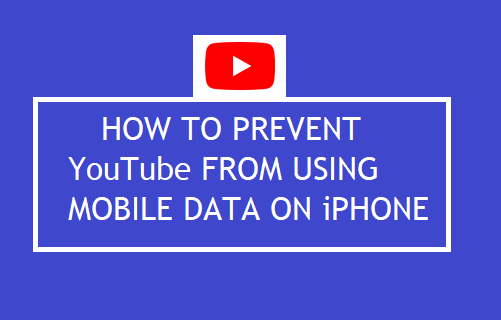
Arrêtez YouTube d’utiliser les données mobiles sur iPhone
Si vous avez un forfait de données mobiles limité, le dépassement des limites de votre forfait de données peut coûter cher ou vous empêcher d’aller en ligne.
Par conséquent, l’iPhone offre la possibilité de réduire l’utilisation des données cellulaires par les applications et également la possibilité d’empêcher totalement les applications à forte consommation de données comme YouTube d’utiliser les données mobiles.
Empêcher YouTube d’utiliser les données mobiles sur iPhone est facile et cela peut être accompli sans utiliser d’applications tierces.
1. Empêcher YouTube d’utiliser les données mobiles sur iPhone
Vous pouvez totalement couper l’accès aux données mobiles à YouTube, ce qui exclut totalement la possibilité que YouTube utilise les données cellulaires sur votre iPhone.
Aller à Paramètres > Cellulaire > sur l’écran suivant, déplacez la bascule à côté de Youtube pour DÉSACTIVÉ position.
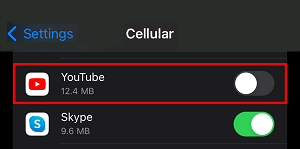
Une fois l’accès aux données mobiles désactivé pour YouTube, il sera limité au réseau WiFi uniquement et ne pourra pas utiliser vos données mobiles coûteuses.
2. Empêcher YouTube d’utiliser les données mobiles pour des activités en arrière-plan
Vous pouvez réduire la quantité de données mobiles utilisées par YouTube sur votre appareil en empêchant YouTube d’utiliser les données cellulaires pour des activités en arrière-plan.
Ouvrir Paramètres > faites défiler vers le bas et appuyez sur Youtube > Sur l’écran suivant, déplacez la bascule à côté de Actualiser l’App en arrière plan pour DÉSACTIVÉ position.
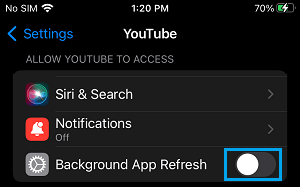
Cela empêchera YouTube d’utiliser vos données mobiles coûteuses pour l’une de ses activités d’arrière-plan
3. Modifier les préférences de qualité vidéo pour le réseau mobile
Étant donné que les données mobiles sont chères dans la plupart des pays occidentaux, YouTube offre la possibilité de définir une qualité d’image inférieure lors de l’utilisation du réseau mobile.
Ouvrez le Youtube App sur votre iPhone et appuyez sur le Icône de profil (en haut à droite) et sélectionnez Paramètres sur l’écran suivant.
![[Mis À Jour 2023] Comment Empêcher Youtube D'Utiliser Les Données Mobiles Sur Iphone 1 Open Youtube Settings When Signed In](https://www.techbout.com/wp-content/uploads/2015/12/open-youtube-settings-when-signed-in.png)
Depuis l’écran Paramètres, accédez à Préférences de qualité vidéo > Sur les réseaux mobiles > sur l’écran suivant, sélectionnez soit Auto ou Économiseur de données option.
![[Mis À Jour 2023] Comment Empêcher Youtube D'Utiliser Les Données Mobiles Sur Iphone 3 Auto And Data Saver Option For Cellular Data On Iphone](https://www.techbout.com/wp-content/uploads/2023/02/auto-and-data-saver-option-for-cellular-data-on-iphone.png)
Note: Sélectionnez l’option Data Saver si vous écoutez de longues vidéos YouTube ou si vous lisez YouTube en mode PIP.
4. Baisser la qualité vidéo pendant le visionnage
Vous pouvez également réduire la qualité vidéo de la vidéo YouTube pendant que vous regardez les vidéos.
Ouvrez la vidéo YouTube que vous souhaitez regarder, cliquez sur la forme de roue dentée Icône Paramètres > cliquez sur Qualité et sélectionnez les disponibles valeur inférieure.
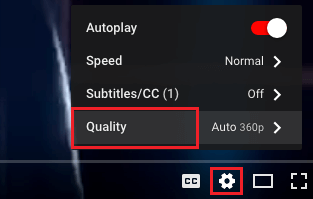
Choisissez n’importe quel réglage inférieur non HD et voyez si vous pouvez regarder la vidéo sans mise en mémoire tampon.



![[2023] 6 façons de copier / coller du texte brut sans formatage](https://media.techtribune.net/uploads/2021/03/5-Ways-to-Copy-Paste-Plain-Text-Without-Formatting-on-Your-Computer-shutterstock-website-238x178.jpg)






